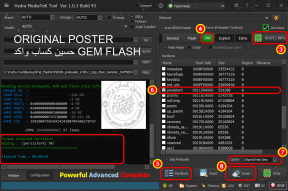कैसे सभी Nintendo स्विच स्क्रीनशॉट को हटाने के लिए [गाइड]
गेमिंग कंसोल / / August 05, 2021
ऐसा कितनी बार होता है कि गेम खेलते समय, आप एक बड़ा स्कोर बनाते हैं या कोई इन-गेम उपलब्धि बनाते हैं और फिर उसे स्क्रीनशॉट करते हैं? हम सभी इसे अक्सर करते हैं। ये स्क्रीनशॉट हमारे गेमिंग प्रयासों के लिए एक स्मृति के रूप में काम करेंगे। अगर आप ए Nintendo स्विच आपके पास अपने गेमपेंच के स्क्रेंब्रा का अपना उचित हिस्सा होना चाहिए।
स्क्रीनशॉट जैसा कि हम जानते हैं, स्विच पर बहुत सारे स्टोरेज स्पेस लेते हैं। तो, एक बिंदु या दूसरे पर, भंडारण क्षमता अधिकतम हो जाएगी। तब एकमात्र विकल्प जो आपके लिए रहता है, वह है कि आप अपने स्क्रेंगर से छुटकारा पा सकते हैं। अब, या तो आप उन सभी या कुछ चुनिंदा को हटा दें जिनकी आपको आवश्यकता नहीं है। इस गाइड में, मैं आपको बताऊंगा कि आपके पास सभी निनटेंडो स्विच स्क्रीनशॉट को हटाने के लिए आप कौन से सटीक कदम उठा सकते हैं। इसके अलावा, आपको इसे एक-एक करके करने की आवश्यकता नहीं है क्योंकि हटाने की प्रक्रिया में बहुत समय लगेगा। तो, स्क्रीनशॉट हटाने के आसान तरीके जानने के लिए, इस गाइड का पालन करें।

सम्बंधित| क्या माफिया ट्रिलॉजी निनटेंडो स्विच में आ रहा है
विषय - सूची
-
1 कैसे सभी Nintendo स्विच स्क्रीनशॉट को नष्ट करने के लिए
- 1.1 डिवाइस मेमोरी से हटना
- 1.2 अपने स्क्रीनशॉट को स्टोर करने के लिए एक माइक्रोएसडी का उपयोग करना। कैसे हटाएं?
- 1.3 मैन्युअल रूप से Nintendo स्विच स्क्रीनशॉट हटाएं
कैसे सभी Nintendo स्विच स्क्रीनशॉट को नष्ट करने के लिए
सबसे पहले, आइए देखें कि हम निंटेंडो स्विच सिस्टम मेमोरी से स्क्रीनशॉट कैसे हटा सकते हैं।
डिवाइस मेमोरी से हटना
- स्विच प्रेस पर एक बटन को जाने के लिए प्रणाली व्यवस्था
- अगली स्क्रीन में सेलेक्ट करें डाटा प्रबंधन > सहेजे गए डेटा को प्रबंधित करें
- फिर जाएं स्क्रीनशॉट और वीडियो.
- अब सेलेक्ट करें स्क्रीनशॉट और वीडियो प्रबंधित करें एक बटन दबाकर।
- में प्रणाली की याददाश्त, क्लिक सिस्टम मेमोरी से सभी स्क्रीनशॉट और वीडियो हटाएं
- हटाने की प्रक्रिया की पुष्टि करने के लिए क्लिक करें।
अपने स्क्रीनशॉट को स्टोर करने के लिए एक माइक्रोएसडी का उपयोग करना। कैसे हटाएं?
यदि आप अपने स्क्रीनशॉट को माइक्रोएसडी कार्ड में स्टोर करते हैं, तो यह है कि आप उन्हें अच्छे के लिए कैसे हटा सकते हैं।
- के अंतर्गत डाटा प्रबंधन > पर जाएं सहेजें डेटा / स्क्रीनशॉट और वीडियो प्रबंधित करें
- चुनते हैं माइक्रो एसडी कार्ड
- अब आपको सेलेक्ट करना है माइक्रोएसडी कार्ड से सभी स्क्रीनशॉट और वीडियो हटाएं
- आगे बढ़ो और विलोपन शीघ्र की पुष्टि करें।
नवीनतम अद्यतन | निनटेंडो स्विच के लिए मैनटर रिलीज़ की तारीख
मैन्युअल रूप से Nintendo स्विच स्क्रीनशॉट हटाएं
यदि आप एक शौकीन चावला गेमर हैं, तो स्वाभाविक रूप से, आप खेल उपलब्धियों के अपने सभी सबूतों को हटाने के लिए बुरा महसूस करेंगे। तो, आप बाकी को हटाते हुए उन्हें रखने के लिए आपको कुछ स्क्रीनशॉट सबसे प्यारे चुन सकते हैं। यह निश्चित रूप से आपके स्क्रीनशॉट के मैन्युअल विलोपन का मतलब है।
- होम स्क्रीन पर एल्बम आइकन चुनेंउसके लिए A बटन दबाएं]
- निनटेंडो स्विच का चयन करें स्क्रीनशॉट आप हटाना चाहते हैं और अपने पसंदीदा लोगों को छोड़ देते हैं। [इस चरण में X बटन का उपयोग करें]
- हटाए गए स्क्रीनशॉट को स्थायी रूप से हटाने के लिए हटाएँ का चयन करें जिनकी आपको अब आवश्यकता नहीं है।
इसलिए, यह आपके संग्रहण स्थान को मुक्त कर देगा, और गेमिंग से आपके यादगार स्क्रीनशॉट भी बरकरार रहेंगे। तो, यह है कि आप या तो अपने सभी निनटेंडो स्विच स्क्रीनशॉट या चयनित लोगों को हटा सकते हैं जिनकी आपको आवश्यकता नहीं है। मुझे आशा है कि आपको यह मार्गदर्शक जानकारीपूर्ण लगी।
आगे पढ़िए,
- क्या वैस्टलैंड 3 निनटेंडो स्विच में आ रहा है
स्वयंवर एक प्रोफेशनल टेक ब्लॉगर है, जो कंप्यूटर एप्लीकेशन में मास्टर्स डिग्री के साथ एंड्रॉइड डेवलपमेंट का अनुभव रखता है। वह स्टॉक एंड्रॉइड ओएस के एक कट्टर प्रशंसक हैं। तकनीकी ब्लॉगिंग से, उन्हें गेमिंग, यात्रा और गिटार बजाना / सिखाना पसंद है।
![कैसे सभी Nintendo स्विच स्क्रीनशॉट को हटाने के लिए [गाइड]](/uploads/acceptor/source/93/a9de3cd6-c029-40db-ae9a-5af22db16c6e_200x200__1_.png)